Usprawnienia w planowaniu
Diagram Gantta
Teraz możesz zobaczyć i edytować swoje szacunki1
Jeśli jeszcze nie masz żadnych szacunków, możesz je szybko stworzyć klikając na Plan2

Planowanie kosztów zadań
Za każdym razem, gdy planujesz budżet zadania, możesz zobaczyć jego korelację z budżetem projektu. Pomaga to zrozumieć, jakie zasoby zostały wykorzystane, a co jeszcze pozostało.
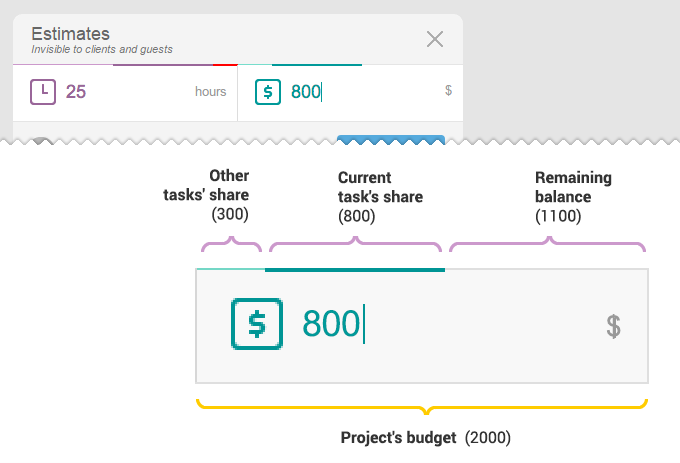
Pas moich zgłoszeń zmieni kolor na czerwony, jeśli kwota wykracza poza ustalone limity.
Możesz uzyskać więcej informacji klikając myszką w górnym rogu formularza.
Możesz uzyskać więcej informacji klikając myszką w górnym rogu formularza.
Raporty
Tak wygląda teraz zakładka Raport:
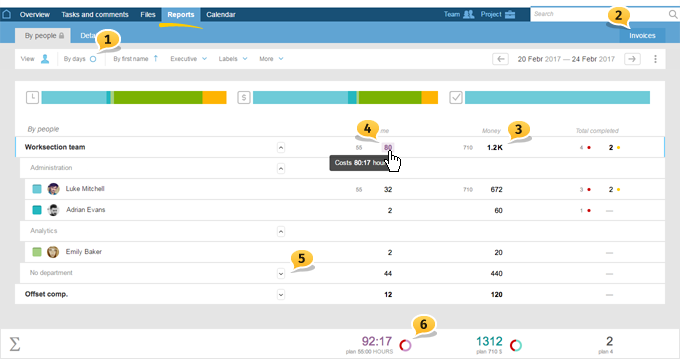
1 Zakładka “Codziennie” została usunięta. Ten widok jest teraz po prostu wyświetlany na panelu.
2 Zakładka “Faktury” znajduje się po prawej stronie.
3 Możesz sortować użytkowników według firmy i działu z wyświetlaną kwotą.
4 Najedź kursorem na liczbę, aby zobaczyć dokładną wartość, ale gdy klikniesz na nią, szczegółowy raport się otworzy.
5 Wszystkie zakładki firm i działów są początkowo zminimalizowane. Dzięki znajomemu ikonka zwaną „ptaszek” wybór można rozszerzyć. Stan jest pamiętany, więc nie musisz konfigurować go za każdym razem.
6 Dodaliśmy wykresy, aby można było wizualizować porównanie Planu i Rzeczywistości w określonym czasie (pojawi się tylko w Widok > Plan i Rzeczywistość).
NOWE Plan i Rzeczywistość
W opcji „Widok” dodano nową opcję: Plan i Rzeczywistość / Tylko Rzeczywistość. Tak to wygląda:
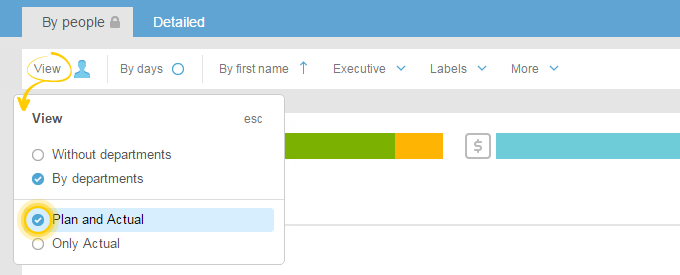
Tylko Rzeczywistość — coś, do czego już jesteś przyzwyczajony. Raport składa się z zamkniętych zadań i zadań z zgłoszonymi kosztami. Pamiętaj, że jeśli z jakiegoś powodu zadanie nie zostało zamknięte, jest uważane za nieukończone. Raport tego nie pokaże.
Plan i Rzeczywistość nowe — w tym przypadku raport pokaże zamknięte i nieukończone projekty w ramach wybranego okresu czasu. Raport będzie również zawierał szacunki (w dodatkowych kolumnach), które zsumują się na dolnym panelu.
Uwaga! Wszystko, co widzisz na ekranie, przechodzi do XLS podczas eksportu. Dlatego gdy masz otwarty Widok Plan i Rzeczywistość — eksportowany raport będzie zawierał rzeczywiste i nowe kolumny ze szacunkami.
Zarządzanie aktualizacja
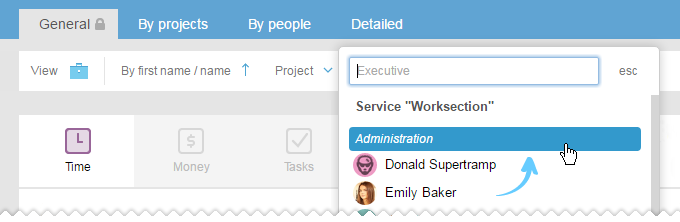
W obszarze wyszukiwania możesz znaleźć nie tylko konkretną osobę, ale także dział lub firmę.
Przyjrzyjmy się kilku przykładom:
Raport/Szukaj według nazwiska
Raport/Szukaj według nazwiska
Tak wygląda pierwsza strona, gdy wchodzisz w zakładkę Raporty:
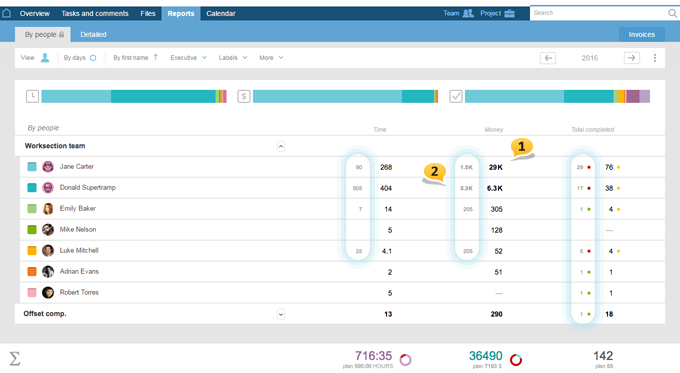
Teraz możesz analizować nie tylko rzeczywiste1 ale również szacunki jednocześnie. Kliknij Widok
> Plan i Rzeczywistość, a wartości szacunków pojawią się w osobnych kolumnach2.
Usunęliśmy kolumny oznaczone jako gorące zadania. Zamiast tego dodaliśmy wskaźniki, które pozwalają Ci analizować aktualną sytuację i wydajność zespołu w większych szczegółach:
 — gorące zadania, które są zaplanowane, ale nie zakończone
— gorące zadania, które są zaplanowane, ale nie zakończone — zadania zakończone na czas
— zadania zakończone na czas  — część zadań została zakończona, ale z
— część zadań została zakończona, ale z 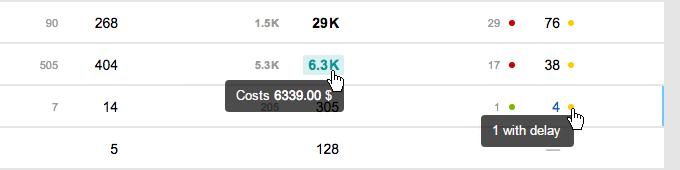
Jeśli chcesz dowiedzieć się, co oznacza konkretna liczba — kliknij na nią, aby przejść do szczegółowego raportu, gdzie każda pojedyncza liczba będzie dokładniej przedstawiona.
Raport/Według Dni
Od teraz nie jest to oddzielna zakładka, ale przełącznik, który znajduje się po prawej stronie obok przycisku Widok.
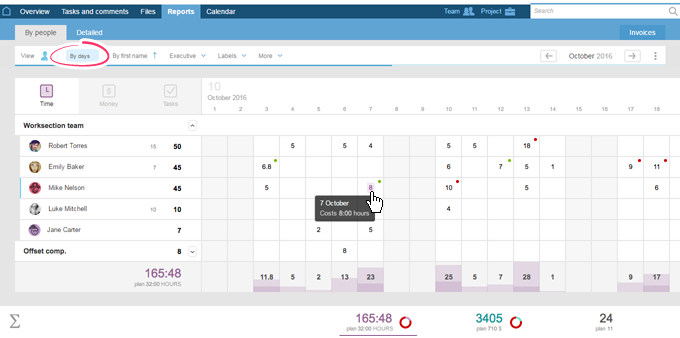
Według osób > Według dni > Czas — dodano wskaźniki, które pozwalają szybciej nawigować “na miejscu”:
 — osoba pracuje powyżej 8 godzin dziennie (przeciążona lub popełniła błąd)
— osoba pracuje powyżej 8 godzin dziennie (przeciążona lub popełniła błąd) — osoba pracuje 6,5−8 godzin dziennie (optymalne obciążenie)
— osoba pracuje 6,5−8 godzin dziennie (optymalne obciążenie)Uwaga! Kiedy Raport Czasowy jest zbyt długi i nie mieści się na ekranie, przesuń kursor na kalendarz w ten sam sposób, w jaki go przeciągasz na diagramie Gantta.
Raport/Szczegółowy
Zwana wcześniej Według zadań… Jednak nie tylko nazwa uległa zmianie.
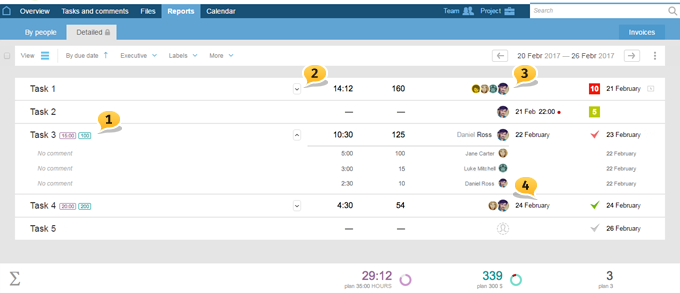
1 Planowane koszty są wymienione obok nazwy i można je szybko edytować.
2 Szczegóły kosztów można zminimalizować i rozwinąć oddzielnie.
3 Będziesz mógł zobaczyć wszystkich ludzi wraz z ich kosztami. Kliknij na profil, aby zobaczyć więcej szczegółów.
4 Oddzielna kolumna Data do jest dodatkiem do naszej istniejącej Rzeczywistej daty. Dzięki temu raport jest łatwiejszy do zrozumienia.
Więc sprawdźmy, co znajduje się w naszym raporcie od 20 do 26 tego miesiąca i dlaczego:
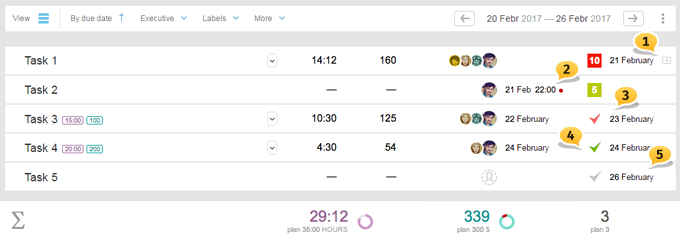
Zadanie 1 — Jest otwarte (możesz zobaczyć, że jest oznaczone jako priorytet) i znajduje się w raporcie z powodu nowych kosztów z 21 lutego (ikona obok daty jest widoczna w prawej kolumnie)1.
Zadanie 2 — Wciąż jest otwarte (oznaczone jako priorytet) i jest pokazane w raporcie, ponieważ powinno być zamknięte 21 lutego o 22:00 (data jest pokazana w oddzielnej kolumnie z czerwonym wskaźnikiem2).
Uwaga! Kiedy jesteś w widoku Tylko Rzeczywistość, nie zobaczysz tego konkretnego rodzaju zadań oraz poprzedniego typu. Nie są one uwzględnione w raporcie.
Zadanie 3 — jest w raporcie, ponieważ zostało zamknięte 23 lutego (w kolumnie z Rzeczywistą datą zamknięcia3). Jednak zadanie było opóźnione (możesz zobaczyć czerwony wskaźnik) i Data do to 22 lutego (zobacz datę w oddzielnej kolumnie).
Zadanie 4 — W raporcie, ponieważ zostało zamknięte 24 lutego i zostało zrealizowane na czas (zielona ikona potwierdzenia4).
Zadanie 5 —Niezaplanowane zadanie. Jest w raporcie, ponieważ zostało zamknięte 26 lutego5. To zadanie nie ma określonego terminu (kolumna Data była pusta), dlatego ikona potwierdzenia jest szara.
Uwaga! Podczas rozszerzonych zadań, porównawcza wartość szacunków i kosztów w krótkim okresie czasu może być przybliżona. Najlepszym sposobem na uzyskanie dokładniejszych wyników jest wydłużenie okresu. Dzieje się tak, ponieważ szacunki nie są rozłożone wzdłuż całej długości zadania (np. 3 miesięcy). Dlatego są zawsze rejestrowane w raporcie w ostatnim dniu. Nie napotkasz żadnych problemów i zawsze uzyskasz dokładne wyniki, gdy pracujesz z codziennymi zadaniami.
Skończmy z raportami projektu i przejdźmy do konta w ogóle.
Tutaj możesz znaleźć nowy rodzaj raportów. Okazało się to tak przydatne, że postanowiliśmy uczynić to „uruchomionym”. Inne zakładki również otrzymały aktualizacje. Mają ładniejszy i łatwiejszy do zrozumienia wygląd, podobnie jak nowo wprowadzone Raporty wewnątrz projektu ;-)
Raport / Ogólny nowe
Ogólny raport pomaga wskazać, jak wiele każdy członek przyczynia się do zespołu w każdym projekcie. Raport przedstawia tabelę, w której każdy wiersz projektów przechodzi przez kolumnę członków. W każdej komórce możesz zobaczyć Planowane (małe i w rogu) oraz Rzeczywiste koszty (duże i wyśrodkowane).
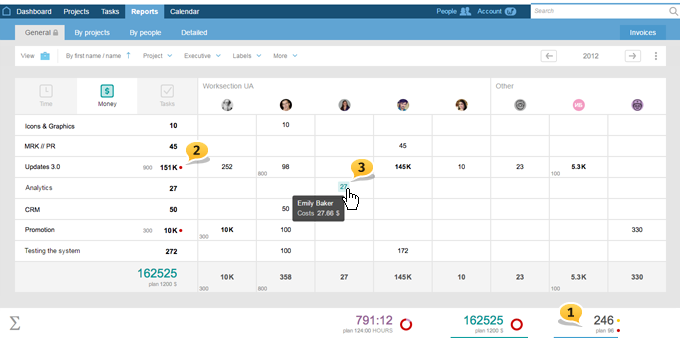
1 — Możesz przełączać się między Czasem/Pieniędzmi/Zadaniami na górze i na dole strony.
2 — Czerwony wskaźnik informuje Cię, że wartość jest przekroczona.
3 — Umieść kursor na dowolnej liczbie, a dowiesz się dokładnych wartości. Kliknij na tę samą liczbę, a przejdziesz do Szczegółowego raportu, w którym zobaczysz, jak poszczególne liczby są rozbite.
Różne
Wstawianie # zadań projektowych do tekstu
Teraz możesz ładnie wstawić link w dowolnym komentarzu konkretnego zadania lub wewnątrz opisu innego zadania. Użyj # symbolu w tym celu w taki sam sposób, w jaki używasz @ za każdym razem, gdy musisz wspomnieć członka zespołu.
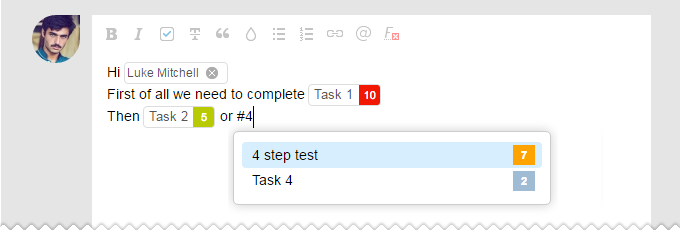
Wstawienia takie jak #zadanie i @wzmocnienie mogą teraz działać w wiadomościach błyskawicznych.
Elastyczny Codzienny Przegląd
W ustawieniach Codziennego porannego przeglądu możesz znaleźć suwak przycisku:
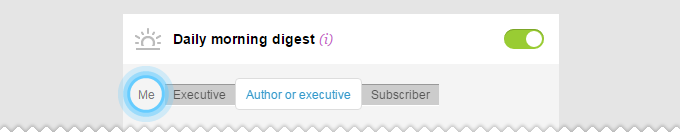
Teraz możesz otrzymywać raporty zadań zgodnie z Zarządzanie, Autor lub zarządzający, czy Subskrybent.
Drogi przyjaciele, to wszystko na dzisiaj. Jak zawsze,
nie możemy się doczekać, aby usłyszeć wasze uwagi i nowe propozycje.
Życzymy produktywnego
Zespół Worksection
